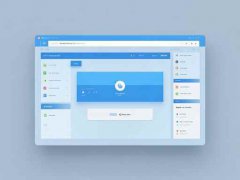在Windows系统中,蓝屏死机现象常常让用户感到困惑与不安。这种问题不仅会干扰日常使用,还可能导致数据丢失或系统崩溃。掌握一些故障排除的技巧显得尤为重要。安全模式是Windows系统提供的一个极为强大的工具,能够帮助用户在无障碍的环境下解决系统问题。本文将深入探讨如何通过安全模式修复蓝屏死机问题,并分享一些优化系统性能和维护硬件的建议。

安全模式通过加载最基本的驱动程序和系统服务,帮助用户排除软件冲突或驱动问题。启动安全模式的方法很简单。重启计算机,按住F8键进入高级启动选项菜单,选择安全模式即可。在那里,你可以执行各种操作,比如卸载最近安装的软件、禁用冲突的驱动程序或运行系统还原等。通过这些步骤,通常可以有效诊断出导致蓝屏的根本原因,进而采取相应解决措施。
如果在安全模式下计算机能够正常运行,那么问题极有可能与应用程序或设备驱动有关。在这种情况下,建议逐步启用或安装新的驱动程序,直到找到引发问题的元凶。定期更新系统和驱动程序,能够有效避免此类问题的复发。
为提升用户体验和系统稳定性,定期维护和优化硬件也是不可或缺的一步。确保计算机硬件的兼容性与性能。例如在进行DIY组装时,选择适合当前需求的主板和显卡,避免因不兼容或性能瓶颈导致的蓝屏。合理搭配CPU与内存,保持足够的散热,能够有效延长硬件寿命并提高系统稳定性。
在软件方面,关闭多余的启动项和服务,清理系统垃圾,使用专业的系统优化工具,能够有效提高计算机的运行速度。这些措施无疑为用户提供了更为流畅的使用体验,也降低了蓝屏风险。
常见问题解答:
1. 什么是蓝屏死机?
蓝屏死机是Windows操作系统出现严重错误时的一种保护机制,通常显示蓝色背景和错误代码,表示系统无法正常运行。
2. 如何进入Windows安全模式?
重启电脑,在启动时连续按F8键,选择安全模式即可进入。
3. 安全模式有什么用?
安全模式可以加载最基本的驱动和系统服务,帮助用户排查故障、卸载有问题的应用程序及驱动。
4. 如何解决出现的蓝屏错误?
可在安全模式下禁用或卸载最近安装的软件和驱动,运行系统还原,或查看蓝屏错误信息以确定故障原因。
5. 系统性能优化有哪些实用技巧?
定期更新驱动程序、清理系统垃圾、关闭不必要的启动项和服务,并保持良好的散热,能够显著提升系统性能。